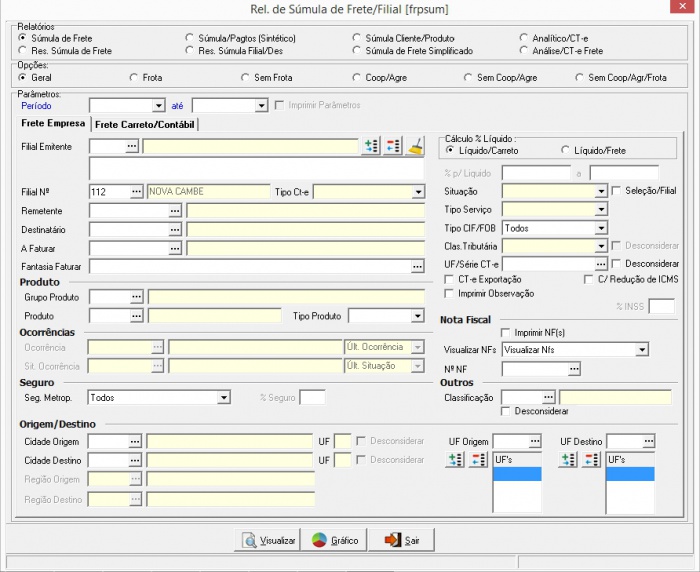Rel. de Súmula de Frete/Filial [frpsum]
(Menu : Frete > Relatório de Fretes > Rel. de Súmula de Frete/Filial)
Esta tela permite ao usuário visualizar e imprimir as várias visões de relatórios, referentes a Súmula de Frete de acordo com os parâmetros informados.
Na primeira parte da tela o usuário deverá selecionar a opção de tipo de veículo que transportou a carga e a visão de relatório que deseja gerar.
|
Relatórios |
Visões de relatório:
- Súmula de Frete
- Res. Súmula de Frete
- Súmula/Pagtos (Sintético)
- Res. Súmula Filial/Des
- Súmula Cliente/Produto
- Súmula de Frete Simplificado
- Analítico/CTRC
|
Opções: |
Opções de veículos:
- Geral: Selecione esta opção para que o relatório considere todos os veículos.
- Frota: Selecione esta opção para que o relatório considere apenas os veículos do tipo Frota.
- Sem Frota: Selecione esta opção para que o relatório considere apenas os veículos do tipo Sem Frota.
- Coop/Agre: Selecione esta opção para que o relatório considere apenas os veículos do tipo Coop/Agre.
- Sem Coop/Agre: Selecione esta opção para que o relatório considere apenas os veículos do tipo Sem Coop/Agre.
- Sem Coop/Agr/Frota: Selecione esta opção para que o relatório considere apenas os veículos do tipo Sem Coop/Agr/Frota.
|
Parâmetros
Nesta parte o usuário deverá informar os parâmetros para filtrar o relatório que será gerado.
Lembrando que os campos em azul deverão, obrigatoriamente, ser preenchidos.
3-hfrpsum_parametros.JPG</em>|center|700px</td>
</tr>
<tr>
<td width="320">Período</td>
<td width="380"><p>Período em que serão filtradas as informações do relatório.</p></td>
</tr>
<tr>
<td width="320"><p>C/ Redução de ICMS</p></td>
<td width="380"><p>Marque para considerar os Conhecimentos com redução de ICMS.</p></td>
</tr>
<tr>
<td width="320"><p>Cálculo % Líquido:</p></td>
<td width="380"><p>Opções de cálculo para o percentual líquido:</p>
- Líquido/Carreto
- Líquido/Frete
</td>
</tr>
<tr>
<td width="320"><p>Filial Emitente</p></td>
<td width="380"><p>Código da filial emitente do Conhecimento.</p></td>
</tr>
<tr>
<td width="320"><p>Filial Nº</p></td>
<td width="380"><p>Código da filial utilizada para o controle de numeração de Conhecimento.</p></td>
</tr>
<tr>
<td width="320"><p>Situação</p></td>
<td width="380"><p>Situação do Conhecimento:</p>
- Todas
- Normal
- Faturado
- Cancelado
</td>
</tr>
<tr>
<td width="320"><p>Tipo de CT-e</p></td>
<td width="380"><p>Tipo de emissão do CT-e</p>
- Todos
- Normal
- Complemento de valores
- Anulação de débito
- Substituto do CT-e anulado
</td>
</tr>
<tr>
<td width="320"><p>CNPJ/CPF Prop.</p></td>
<td width="380"><p>CNPJ/CPF do proprietário do veículo informado no Conhecimento.</p></td>
</tr>
<tr>
<td width="320"><p>Placa</p></td>
<td width="380"><p>Placa do veículo informado no Conhecimento.</p></td>
</tr>
<tr>
<td width="320"><p>Seleção de Filial</p></td>
<td width="380"><p>Ao checar essa opção, será aberta uma tela onde será mostrada a indicação de quais filiais serão exibidas para a sele鈬o de filiais, sendo que as filiais em destaque serão omitidas do relatório.</p>
<p>4-frmidre.jpg|center</p></td>
</tr>
<tr>
<td width="320"><p>% INSS</p></td>
<td width="380"><p>Se preenchido esse campo, o valor do INSS será recalculado, com base no percentual informado.</p>
<p>Obs: Esta opção NÃO será habilitada para o relatório: Analítico/CTRC.</p></td>
</tr>
<tr>
<td width="320"><p>CPF Motorista</p></td>
<td width="380"><p>CPF do motorista informado no Conhecimento.</p></td>
</tr>
<tr>
<td width="320"><p>Desconsiderar ISS</p></td>
<td width="380"><p>Marque esta opção para desconsiderar o ISS no relatório.</p></td>
</tr>
<tr>
<td width="320"><p>% Seguro</p></td>
<td width="380"><p>Se preenchido esse campo, o valor do Seguro será recalculado, com base no percentual informado.</p>
<p>Obs: Esta opção NÃO será habilitada para o relatório: Analítico/CTRC.</p></td>
</tr>
<tr>
<td width="320"><p>Remetente</p></td>
<td width="380"><p>CNPJ/CPF do remetente do Conhecimento. </p></td>
</tr>
<tr>
<td width="320"><p>Considerar Vlr. Carreto Bruto</p></td>
<td width="380"><p>Marque para considerar o valor carreto bruto.</p></td>
</tr>
<tr>
<td width="320"><p>CTRC exportação</p></td>
<td width="380"><p>Marque esta opção para visualizar somente os Conhecimentos que foram digitados como Exportação.
Se deixar este campo desmarcado, o relatório irá considerar todos os Conhecimentos.</p></td>
</tr>
<tr>
<td width="320"><p>Destinatário</p></td>
<td width="380"><p>CNPJ/CPF do destinatário do Conhecimento. </p></td>
</tr>
<tr>
<td width="320"><p>Considerar os veículos c/ MCT</p></td>
<td width="380"><p>Marque para mostrar somente os veículos com Nº do MCT.</p></td>
</tr>
<tr>
<td width="320"><p>A Faturar</p></td>
<td width="380"><p>CNPJ/CPF do cliente a faturar do Conhecimento. </p></td>
</tr>
<tr>
<td width="320"><p>Imprimir NF(s)</p></td>
<td width="380"><p>Marque para imprimir as notas fiscais do Conhecimento.</p>
<p>Obs: Esta opção será habilitada apenas para os relatórios: Súmula de Frete e Súmula de frete simplificado.</p></td>
</tr>
<tr>
<td width="320"><p>Visualizar NFs</p></td>
<td width="380"><p>Selecione esta opção, para visualizar somente os números das NFs relacionados ao Conhecimento:</p>
- Nenhum
- Visualizar NFs
- Visualizar NFs/Completo
- Visualizar NFs/Completo (Emissão NF)
<p>Obs: Esta opção será habilitada apenas para o relatório: Súmula Cliente/Produto.</p></td>
</tr>
<tr>
<td width="320"><p>Fantasia Fatur.</p></td>
<td width="380"><p>Nome fantasia do cliente a faturar do Conhecimento.</p></td>
</tr>
<tr>
<td width="320"><p>Substit./ICMS a partir</p></td>
<td width="380"><p>Se preenchido, será considerado somente os clientes com substituição a partir da data informada para o cálculo.</p></td>
</tr>
<tr>
<td width="320"><p>Cidade Origem</p></td>
<td width="380"><p>Código da cidade de origem.</p></td>
</tr>
<tr>
<td width="320"><p>Desconsiderar</p></td>
<td width="380"><p>Se marcado esse campo será desconsiderado os Conhecimentos com a cidade de origem igual à informada no campo anterior (Cidade Origem).</p>
<p>Obs: Este campo será habilitado somente quando o campo Cidade Origem estiver preenchido.</p></td>
</tr>
<tr>
<td width="320"><p>Cidade Destino</p></td>
<td width="380"><p>Código da cidade de destino.</p></td>
</tr>
<tr>
<td width="320"><p>Desconsiderar</p></td>
<td width="380"><p>Se marcado esse campo será desconsiderado os Conhecimentos com a cidade de destino igual à informada no campo anterior (Cidade Destino).</p>
<p>Obs: Este campo será habilitado somente quando o campo Cidade Destino estiver preenchido.</p></td>
</tr>
<tr>
<td width="320"><p>Grupo Produto</p></td>
<td width="380"><p>Se preenchido, serão considerados apenas os Conhecimentos com produtos pertencentes ao grupo informado.</p>
<p>Obs: Esta opção será habilitada apenas para os relatórios: Súmula de Frete; Res. Súmula de Frete; Súmula Cliente/Produto e Analítico/CTRC.</p></td>
</tr>
<tr>
<td width="320"><p>Imprimir Observação</p></td>
<td width="380"><p>Ao checar essa opção, será aberta uma tela para digitar a observação que será impressa no relatório.</p>
<p>5-hfrpsum_observacao.JPG|center</p></td>
</tr>
<tr>
<td width="320"><p>Produto</p></td>
<td width="380"><p>Se preenchido, serão considerados apenas os Conhecimentos com o produto informado.</p></td>
</tr>
<tr>
<td width="320"><p>UF Origem</p></td>
<td width="380"><p>Estado (UF) de origem do Conhecimento.</p></td>
</tr>
<tr>
<td width="320"><p>UF Destino</p></td>
<td width="380"><p>Estado (UF) de destino do Conhecimento.</p></td>
</tr>
<tr>
<td width="320"><p>UF CTRC-C</p></td>
<td width="380"><p>UF/Série do Conhecimento.</p></td>
</tr>
<tr>
<td width="320"><p>Desconsiderar</p></td>
<td width="380"><p>Se marcado esse campo será desconsiderado os Conhecimentos com a UF/Série igual à informada no campo anterior (UF CTRC-C).</p>
<p>Obs: Este campo será habilitado somente quando o campo UF CTRC-C estiver preenchido.</p></td>
</tr>
<tr>
<td width="320"><p>Grupo Contábil</p></td>
<td width="380"><p>Grupo contábil.</p>
<p>Obs: Esta opção NÃO será habilitada para o relatório: Analítico/CTRC.</p></td>
</tr>
<tr>
<td width="320"><p>% p/ Liquido</p></td>
<td width="380"><p>Informe o menor e o maior % que atingiu.
Se preenchido, serão considerados somente os Conhecimentos com o % Liquido entre os percentuais informados.</p>
<p>Obs: Esta opção será habilitada apenas para os relatórios: Súmula de Frete e Res. Súmula de Frete.</p></td>
</tr>
<tr>
<td width="320"><p>Conta Contábil</p></td>
<td width="380"><p>Se preenchido, será adicionada a coluna GRIS ao relatório. E serão considerados somente os Conhecimentos com a(s) conta(s) contábil(eis) informada(s).</p>
<p>Obs: Esta opção será habilitada apenas para os relatórios: Res. Súmula de Frete e Res. Súmula Filial/Des.</p></td>
</tr>
<tr>
<td width="320"><p>Seg. Metrop.</p></td>
<td width="380"><p>Selecione os conhecimento que serão considerados com relação ao seguro metropolitano:</p>
- 0 - Todos
- 1 - Somente seguro metropolitano
- 2 - Ignorar seguro metropolitano
</td>
</tr>
<tr>
<td width="320"><p>Resumo de veículos e motoristas.</p></td>
<td width="380"><p>Marque esta opção para imprimir um resumo de veículos e de motoristas ao final do relatório.</p>
<p>Obs: Esta opção será habilitada apenas para o relatório: Analítico/CTRC.</p></td>
</tr>
<tr>
<td width="320"><p>Classificação</p></td>
<td width="380"><p>Classificação (tipo de contrato) do Conhecimento.</p>
<p>Obs: Esta opção será habilitada apenas para os relatórios: Súmula de Frete e Súmula Cliente/Produto.</p></td>
</tr>
<tr>
<td width="320"><p>Desconsiderar</p></td>
<td width="380"><p>Marque esta opção para que a Classificação informada seja desconsiderada no resultado do relatório.</p></td>
</tr>
<tr>
<td width="320"><p>Tipo de pagto de frete</p></td>
<td width="380"><p>Selecione o tipo de pagamento do frete empresa: </p>
- 0 - Todos
- Frete Pago (CIF)
- Frete a Pagar (FOB)
<p> </p>
<p>Obs: Esta opção será habilitada apenas para o relatório: Súmula de Frete, Res. Súmula de Frete, Súmula/Pagtos (Sintético),Res SúmulaFilial/Des e Súmula Cliente/Produto.</p></td>
</tr>
<tr>
<td width="320"><p>Tipo Produto</p></td>
<td width="380"><p>Tipo de produto:</p>
- Todos
- Claro
- Escuro
- Outros
- Lubrificantes
<p> </p>
<p>Obs: Esta opção será habilitada apenas para o relatório: Súmula Cliente/Produto.</p></td>
</tr>
<tr>
<td width="320"><p>Nº NF</p></td>
<td width="380"><p>Número da Nota Fiscal.</p>
<p>Obs: Esta opção será habilitada apenas para o relatório: Súmula Cliente/Produto.</p></td>
</tr>
</table>
</div>
|